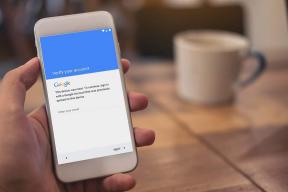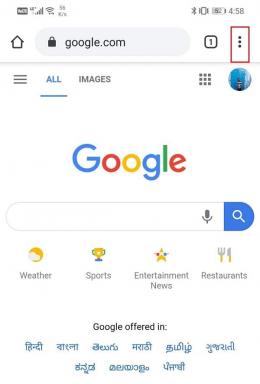Ako vyťažiť maximum z aplikácie Počasie pre Windows 8
Rôzne / / November 29, 2021

Dnes si urobíme prehliadku aplikácie počasia a uvidíme, ako zmeniť rodné mesto a pridajte ďalšie položky do zoznamu obľúbených. Ideme na to.
Poznámka: Keď začnete, uistite sa, že aplikácia počasia je aktuálna. Ak nie je, mali by ste ho aktualizovať skôr, ako začnete.
Kroky na pridanie polohy do aplikácie Počasie
V prvom rade prejdite na úvodnú obrazovku a spustite aplikáciu počasia. Potom postupujte podľa nižšie uvedených krokov.
Krok 1: Kliknutím pravým tlačidlom myši na rozhranie zobrazíte ponuku aplikácie počasia. Vezmite druhú položku zo zoznamu, Miesta.

Krok 2: Dostanete sa na stránku pre Miesta obsahuje dve sekcie: Domov a Obľúbené. Na Obľúbené kliknite na dlaždicu s + znamenie.

Krok 3: Teraz môžete pridať mesto podľa vlastného výberu. Ak chcete získať návrhy, začnite písať názov mesta. Vyberte ten, ktorý chcete pridať.

Kliknite na Pridať po dokončení. Aplikácia môže vyhľadať aktuálnu polohu kliknutím na ikonu umiestnenú naľavo od tlačidla Pridať.
Toto je to. Mesto, ktoré ste práve pridali, sa zobrazí v zozname Obľúbené medzi ostatnými na Miesta stránku.
Kroky na nastavenie polohy domova
Na stránke Miesta sa v sekcii Domov zobrazuje vaše domovské mesto. A možno je to mesto, pre ktoré aplikácia zobrazí teplotu a prehľad počasia na dlaždici úvodnej obrazovky.
Teraz môžete kliknúť na dlaždicu pod ňou a vybrať si miesto svojho domova na niečo iné, ako je už nastavené.
Prípadne kliknite pravým tlačidlom myši na aplikáciu a vyberte si Zmeniť domov z ponuky v spodnej časti obrazovky. Potom vyberte jedno zo zoznamu obľúbených alebo pridajte nové miesto.

Pripnite polohu počasia na úvodnú obrazovku
Ak máte obľúbenú položku, ktorú by ste chceli sledovať (na úvodnej obrazovke) okrem svojho domovského mesta, môžete si ju pripnúť na úvodnú obrazovku.

Keď ste na obrazovke podrobností miesta, kliknite na stránku pravým tlačidlom myši. V spodnej časti obrazovky sa zobrazí ponuka. Kliknite na Pin to Start, pomenujte ho a kliknite naň Pin to Start znova. to je všetko. Skončil si.
Záver
Kto by nemiloval poznať počasie vonku, najmä ak máte plány na deň? A keď vieme, že náš počítač bude vždy zapnutý, je dobré mať nastavené domáce mesto. Naozaj, rýchly spôsob, ako zistiť teplotu a iné podmienky vonku, nie?